Come tutti i nostri lettori sanno, il 14 ottobre 2025 è una data che segna la fine del supporto per Windows 10: sarà allora che Microsoft rilascerà gli ultimi aggiornamenti di sicurezza per il sistema operativo, indipendentemente dalla specifica edizione installata. Più di recente, è comunque emersa la possibilità – per professionisti e privati – di estendere la ricezione delle patch di sicurezza mensili per un ulteriore anno, fino al 13 ottobre 2026. Chi vorrà continuare a usare Windows 10 dopo ottobre 2025, potrà quindi farlo senza problemi. E senza spendere un centesimo.
L’accesso al programma ESU (Extended Security Updates) è per la prima volta gratuito per tutti i soggetti che non sono aziende di grandi dimensioni (che hanno stipulato contratti “ad hoc” con Microsoft).
Dal momento che si è configurata la possibilità di continuare su Windows 10 almeno fino a metà ottobre 2026, quali sono le migliori azioni da porre in campo per dedicarsi alla manutenzione del sistema operativo e usarlo senza problemi?
Adesione gratuita al programma ESU di Windows 10
Microsoft Defender, il browser Edge e le Windows 365 Apps continueranno a ricevere aggiornamenti fino a ottobre 2028. Ciò significa che almeno una parte dei software utilizzati in Windows 10 rimarranno supportati, anche a dispetto del ciclo di vita più limitato del sistema operativo.
È certamente una buona notizia perché l’antimalware di sistema di Windows 10 offrirà comunque protezione e il browser Microsoft sarà anch’esso oggetto di correzione per tutte le vulnerabilità via via scoperte. Posto che l’utente è libero di installare qualunque browser alternativo, non è comunque da trascurare il fatto che Edge riceva comunque aggiornamenti di sicurezza ancora a lungo.
Ci sono poi gli aggiornamenti per le Windows 365 Apps che, a loro volta, aiutano a ridurre la superficie d’attacco.
In vista della scadenza del 14 ottobre 2025, è tuttavia importante procedere con l’iscrizione al programma ESU così da poter ricevere gli aggiornamenti di sistema per Windows 10 almeno fino al 13 ottobre del prossimo anno.
Dall’azienda di Redmond si spiega che per aderire gratis al programma ESU di Windows 10 è necessario un account Microsoft e, ad esempio, attivare la creazione di una copia delle impostazioni del sistema sul cloud con Windows Backup. In realtà, è anche possibile estendere gli aggiornamenti di Windows 10 senza account Microsoft, usando un semplice account locale.
In questo secondo articolo presentiamo lo script da avviare sul sistema Windows 10 per accedere automaticamente al programma ESU e ottenere aggiornamenti gratuiti Microsoft fino al 13 ottobre 2026.
Installare Winget per la gestione dei pacchetti software
Winget è il gestore pacchetti o package manager ufficiale Microsoft: permette di installare, aggiornare e rimuovere non solo le app Microsoft Store (scaricate dal negozio online dell’azienda di Redmond) ma anche i programmi Win32, effettuando il download dai siti Web ufficiali dei rispettivi sviluppatori.
Premete Windows+X, scegliete Windows PowerShell (amministratore) e infine scrivete winget -v.
Se otteneste un numero di versione, significa che Winget risulta installato. Diversamente, impartite il seguente comando e premete il tasto Invio:
Start-BitsTransfer "https://bit.ly/wingetdl" "$env:TEMP\winget.msixbundle"; Add-AppxPackage "$env:TEMP\winget.msixbundle"
Digitando il comando winget list dovreste ottenere la lista completa di tutti i programmi installati sul sistema Windows 10 in uso (la prima volta, è necessario premere Y per accettare le condizioni contrattuali). Winget è un po’ il trucco segreto per installare e aggiornare tutti i programmi dalla riga di comando, anche in un colpo solo.
Con winget list "chrome" si ottengono solo i pacchetti installati che contengono “chrome” nel nome o nell’ID. Con winget uninstall "Google Chrome" si può procedere con la disinstallazione.
Controllare i programmi installati e rimuovere quelli superflui
Un ottimo consiglio per dedicarsi alla manutenzione di Windows 10, consiste nel verificare quali programmi installati occupano più spazio e valutare la rimozione delle applicazioni che restano inutilizzate.
Per procedere in tal senso, basta digitare Installazione applicazioni nella casella di ricerca del menu Start quindi selezionare Dimensioni dal menu a tendina Ordina per. In questo modo si possono accertare le applicazioni che impegnano di più le risorse di memorizzazione.
Per ciascuna di esse si può avviare una riflessione e chiedersi se la loro presenza sul sistema Windows 10 sia davvero necessaria.
È inoltre essenziale verificare periodicamente i programmi in esecuzione automatica su Windows 10 ossia le applicazioni e i servizi caricati a ogni avvio del sistema operativo.
Verificare le cartelle che occupano più spazio
Un altro buon approccio per tenere in forma il PC Windows 10 consiste nel rendersi conto di quali cartelle occupano più spazio. Questo punto si lega a doppio filo con il precedente: stabilire quali cartelle sono più “pesanti”, aiuta a capire meglio se ci fosse la possibilità di sbarazzarsi di applicazioni o dati superflui.
Esistono tantissime utilità di terze parti che permettono di trovare le cartelle di grandi dimensioni. Windows 10 stesso restituisce quest’informazione digitando Archiviazione nella casella di ricerca quindi scegliendo Impostazioni archiviazione. Con un clic su Mostra altre categorie, compare lo spazio occupato dalle varie cartelle (fare eventualmente clic sulla voce Altro).
Premendo Windows+X, scegliendo Windows PowerShell (amministratore) e infine incollando quanto segue, si possono trovare le 50 cartelle più grandi nell’unità C:
$root = "C:\"
$exclude = "C:\Windows"
$folders = Get-ChildItem $root -Directory -ErrorAction SilentlyContinue |
Where-Object { $_.FullName -ne $exclude }
$results = @()
foreach ($folder in $folders) {
if ($folder.Name -in "Program Files","Program Files (x86)") {
# Analizza solo le sottocartelle
$subfolders = Get-ChildItem $folder.FullName -Directory -ErrorAction SilentlyContinue
foreach ($sub in $subfolders) {
$size = (Get-ChildItem $sub.FullName -Recurse -File -ErrorAction SilentlyContinue |
Measure-Object -Property Length -Sum).Sum
$results += [PSCustomObject]@{
Name = "$($folder.Name)\$($sub.Name)"
SizeGB = [math]::Round($size/1GB,2)
}
}
} else {
# Analizza la cartella normalmente
$size = (Get-ChildItem $folder.FullName -Recurse -File -ErrorAction SilentlyContinue |
Measure-Object -Property Length -Sum).Sum
$results += [PSCustomObject]@{
Name = $folder.Name
SizeGB = [math]::Round($size/1GB,2)
}
}
}
# Ordina e mostra le prime 50 cartelle più grandi
$results | Sort-Object SizeGB -Descending |
Select-Object -First 50 |
Format-Table -AutoSize
Attenzione anche al contenuto di %appdata% e %localappdata%
%AppData% è una variabile d’ambiente di Windows che punta alla cartella Roaming dell’utente, solitamente. Come spieghiamo nell’articolo su cos’è la cartella AppData, essa serve a memorizzare impostazioni e dati personali delle applicazioni in modo che possano “seguire” l’utente.
Tipicamente contiene configurazioni di programmi, dati di sincronizzazione tra dispositivi, template, plugin o librerie aggiuntive di applicazioni. I dati sono destinati a essere accessibili da più dispositivi se l’utente ha un profilo utente in dominio o su server centralizzati.
%LocalAppData% è un’altra variabile d’ambiente che punta alla cartella Local dell’utente, solitamente: memorizza dati specifici del PC locale, quindi non sincronizzati tra dispositivi. Di solito contiene cache di programmi (es. browser, editor, software di grafica), file temporanei generati dalle applicazioni, database locali, log o file di supporto per software installato.
Le informazioni che la cartella %LocalAppData% raccoglie sono generalmente piuttosto “pesanti” e specifiche della macchina, spesso legate a performance e velocità delle applicazioni.
Perché ha senso scansionare %AppData% e %LocalAppData%
Individuare le sotto cartelle che occupano più spazio all’interno delle due directory di sistema aiuta a capire quali app stanno consumando più spazio su disco. Inoltre, sapere quali cartelle contengono dati importanti o configurazioni utente può aiutare a fare backup mirati, evitando di salvare file temporanei inutili.
Lo script PowerShell di seguito permette di ottenere le prime 50 cartelle più pesanti all’interno di %AppData% e %LocalAppData%:
# Percorsi da analizzare
$paths = @($env:APPDATA, $env:LOCALAPPDATA)
$results = @()
foreach ($path in $paths) {
# Prendi tutte le sottocartelle del percorso corrente
$folders = Get-ChildItem $path -Directory -ErrorAction SilentlyContinue
foreach ($folder in $folders) {
# Calcola la dimensione totale dei file nella sottocartella
$size = (Get-ChildItem $folder.FullName -Recurse -File -ErrorAction SilentlyContinue |
Measure-Object -Property Length -Sum).Sum
$results += [PSCustomObject]@{
Path = $folder.FullName
SizeMB = [math]::Round($size/1MB,2)
}
}
}
# Ordina e mostra le prime 50 sottocartelle più grandi
$results | Sort-Object SizeMB -Descending |
Select-Object -First 50 |
Format-Table -AutoSize
Velocizzare e ottimizzare il sistema Windows 10
È inutile che vi snoccioliamo le decine di interventi possibili al fine di ottimizzare e velocizzare Windows 10: a suo tempo vi abbiamo presentato uno script PowerShell che effettua una serie di migliorie intervenendo direttamente sulla configurazione del sistema operativo Microsoft.
Qualora decideste di usarlo, il consiglio è sempre quello di effettuare un backup completo della macchina Windows 10 quindi estrarre il contenuto dell’archivio compresso in una cartella di propria scelta (ad esempio C:\ottimizza_windows_10_22H2) per poi cliccare due volte sul file Default.cmd.
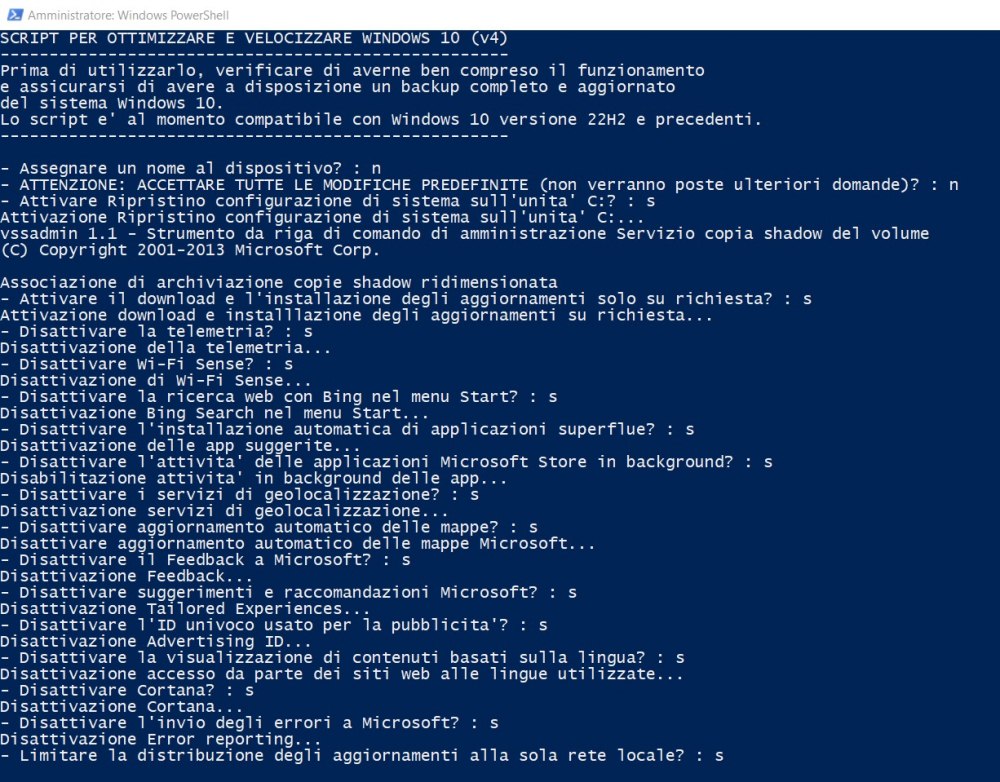
All’avvio dello script si può decidere se cambiare nome al dispositivo in uso (diversamente, basta premere “n” quindi Invio). Successivamente, alla domanda ATTENZIONE: ACCETTARE TUTTE LE MODIFICHE PREDEFINITE, suggeriamo di digitare “n”.
Si perderà un po’ di tempo nell’esaminare tutte le modifiche proposte, ma si otterrà un sistema scattante e pienamente in linea con le proprie necessità. Il file Win10.psm1, che può essere aperto con un normale editor di testo, contiene i riferimenti a ogni singola modifica effettuata (ciascun intervento è documentato nel dettaglio…). Prima di procedere, potete quindi esaminarlo con attenzione.
Analizzare le variabili di ambiente per identificare risorse e percorsi nascosti
Oltre a scansionare il contenuto delle cartelle citate in precedenza, è importante considerare le variabili di ambiente configurate dai programmi installati.
Con il comando PowerShell Get-ChildItem Env: è possibile ottenere l’elenco completo delle variabili attive, sia a livello utente che di sistema, comprese quelle aggiunte da software di terze parti. Queste variabili spesso puntano a percorsi di installazione, directory temporanee, cache o file di log, che possono occupare spazio significativo su disco senza essere immediatamente evidenti.
Analizzarle consente di correlare variabili specifiche con le cartelle che effettivamente consumano spazio, facilitando la gestione delle risorse, l’individuazione di file inutili o obsoleti e l’ottimizzazione delle performance del sistema.
Eliminare i file temporanei in Windows 10
Rientra invece nelle operazioni di pulizia “ordinarie” l’eliminazione dei file temporanei in Windows 10. È possibile farlo dal prompt dei comandi digitando cmd nella casella di ricerca, scegliendo Esegui come amministratore e infine impartendo la seguente istruzione:
rd %temp% /q /s
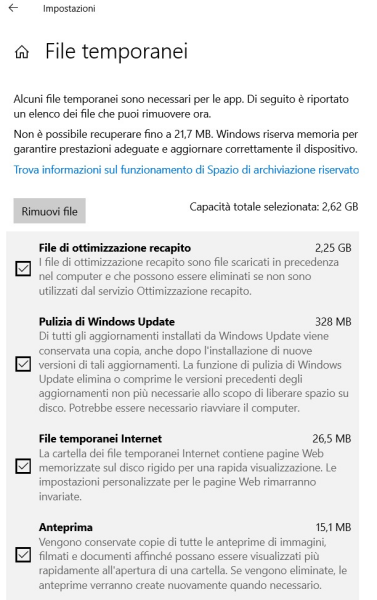
Suggeriamo però di digitare anche File temporanei nella casella di ricerca di Windows 10, scegliere Elimina file temporanei, selezionare File temporanei quindi spuntare le varie caselle per poi concludere con un clic sul pulsante Rimuovi file.
/https://www.ilsoftware.it/app/uploads/2025/08/manutenzione-windows-10-dopo-fine-supporto.jpg)
/https://www.ilsoftware.it/app/uploads/2026/01/controllo-volume-icone-programmi-barra-applicazioni-windows-11.jpg)
/https://www.ilsoftware.it/app/uploads/2026/01/aggiornamento-certifcati-microsoft-secure-boot-windows-10-11.jpg)
/https://www.ilsoftware.it/app/uploads/2026/01/KB5074109-KB5073455-windows-11.jpg)
/https://www.ilsoftware.it/app/uploads/2026/01/windows-8-linux-win8de-wayland.jpg)